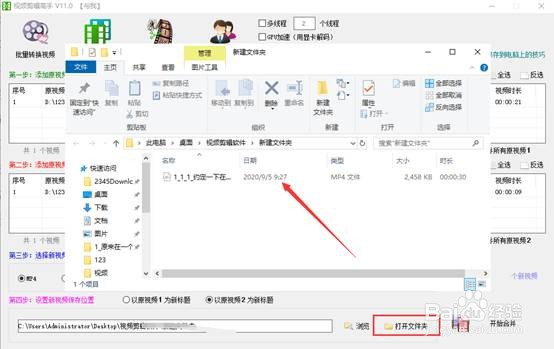1、教程之前,我们先来看一下用视频剪辑高手剪辑视频的效果剪辑后的视频自动保存到同一个文件夹上
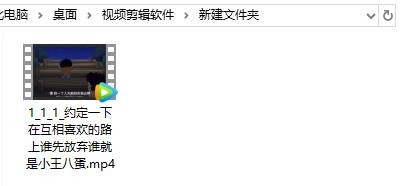
2、任选一个视频进去,调整到两个视频的合并处,有明显的渐变渐入效果

3、而且该视频的播放时长为30秒

4、打开原视频对比,两个小视频的播放时长分别为,加起来正好是合并后的视频时长没错了

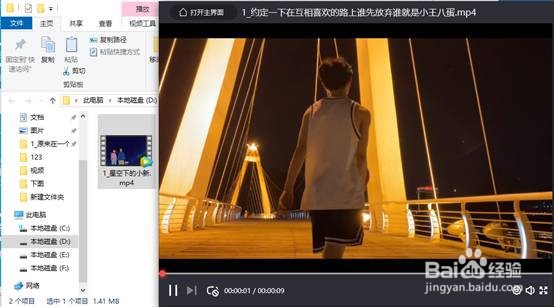
5、开始教程,打开视频剪辑高手,进入“批量合并视频”功能
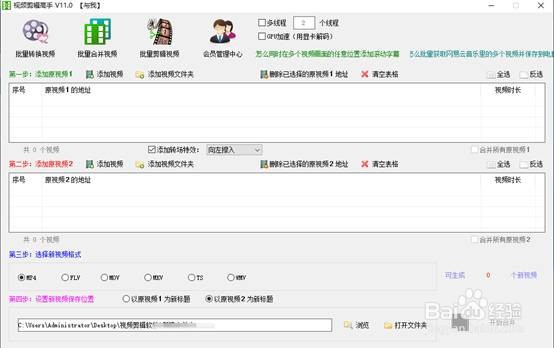
6、首先将两个视频分别导入原视频1和原视频2中,需要合并多个可导入多个

7、勾选“添加转场特效”,并选择下拉列表里的“渐变渐入”选项
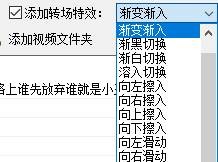
8、选择好设置,单击右下角的“开始合并”

9、合并过程中,进度条滚动,说明合并成功
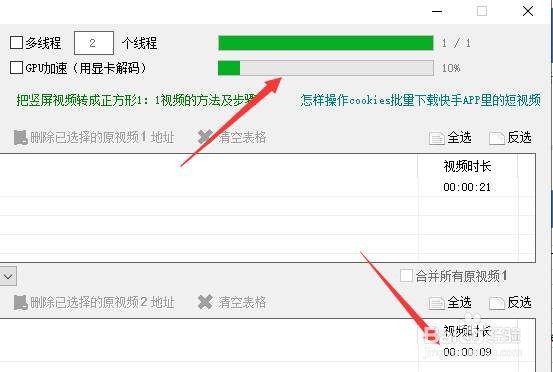
10、等全部合并完成,打开文件夹即可浏览到